Lo schermo del tuo laptop è troppo scuro o troppo chiaro? Hai difficoltà a trovare l'impostazione di luminosità ideale per lavorare comodamente? Niente panico ! Questo articolo spiega in dettaglio come regolare la luminosità del tuo laptop, che tu sia su Windows , macOS o Linux .
Regola la luminosità su Windows
Usa le scorciatoie da tastiera
dei laptop Windows dispone di tasti di scelta rapida per regolare la luminosità. Di solito li troverai sui tasti freccia o sui tasti funzione. Il simbolo del sole viene spesso utilizzato per identificare queste chiavi. i tasti Fn + F5/F6 per aumentare o diminuire la luminosità
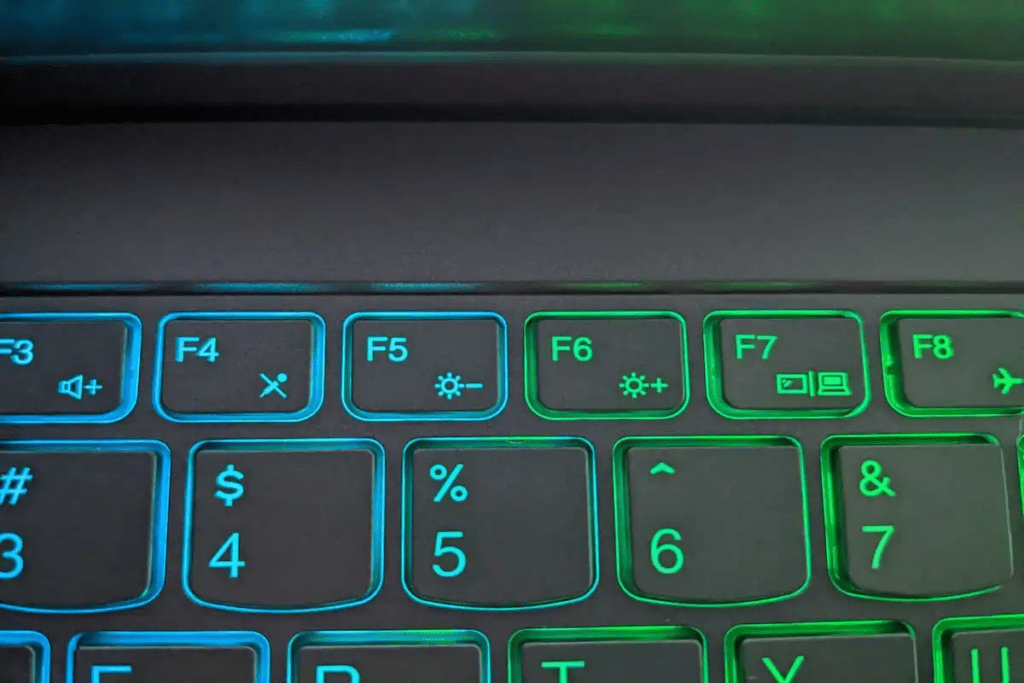
Utilizza il Centro notifiche
Fare clic sull'icona di notifica nell'angolo in basso a destra dello schermo. Vedrai un cursore della luminosità che puoi utilizzare per regolare la luminosità.
Passa attraverso le Impostazioni Windows
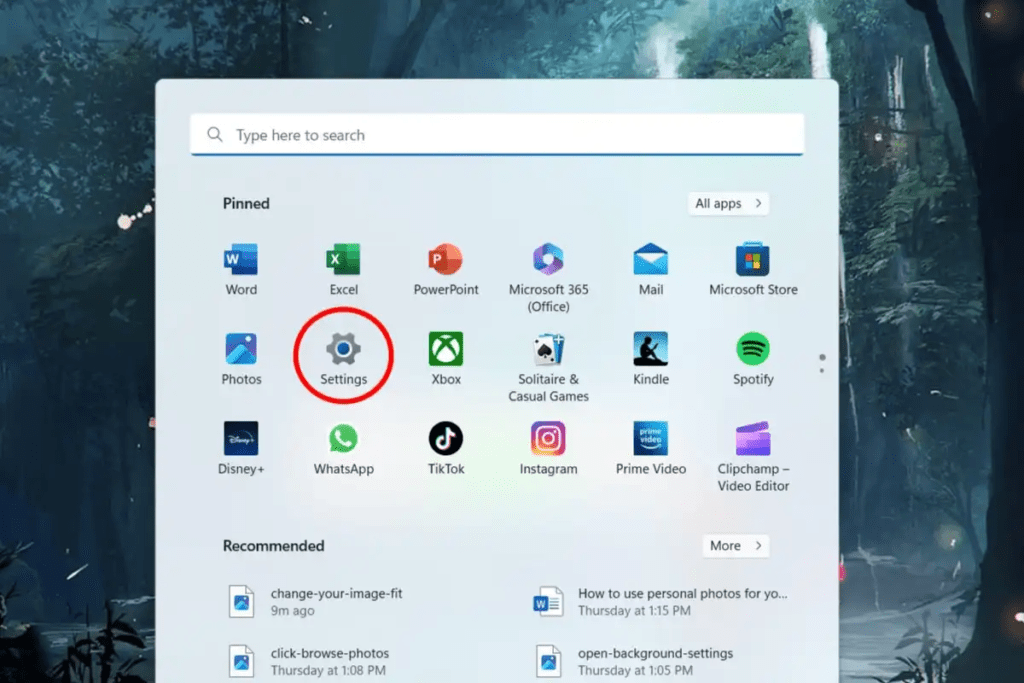
le Impostazioni Windows (Win + I) e vai su “ Sistema ” > “ Schermo ”. Troverai un cursore della luminosità nella sezione " Luminosità e colore ".
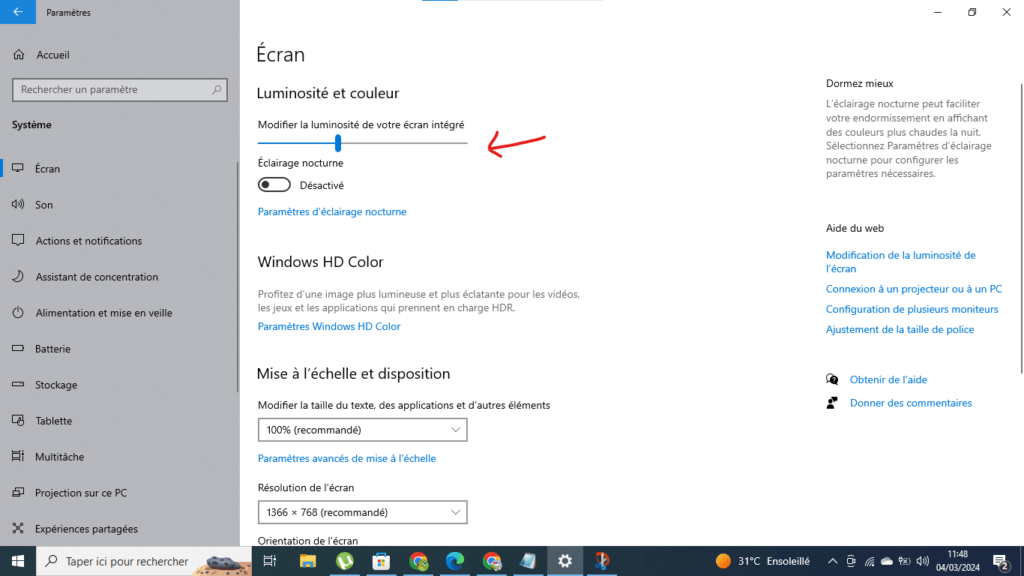
Regola la luminosità su macOS
Usa le scorciatoie da tastiera
Sui MacBook puoi utilizzare i tasti F1 e F2 per diminuire e aumentare la luminosità.
Attraversa il centro di controllo
Fare clic sull'icona Centro di controllo nella barra dei menu . Troverai un cursore della luminosità che puoi utilizzare per regolare la luminosità.
Vai a Preferenze di Sistema
Fare clic sull'icona " Apple " nell'angolo in alto a sinistra dello schermo e selezionare " Preferenze di Sistema ". Vai su “ Schermate ” e troverai un cursore della luminosità nella scheda “ Display ”.
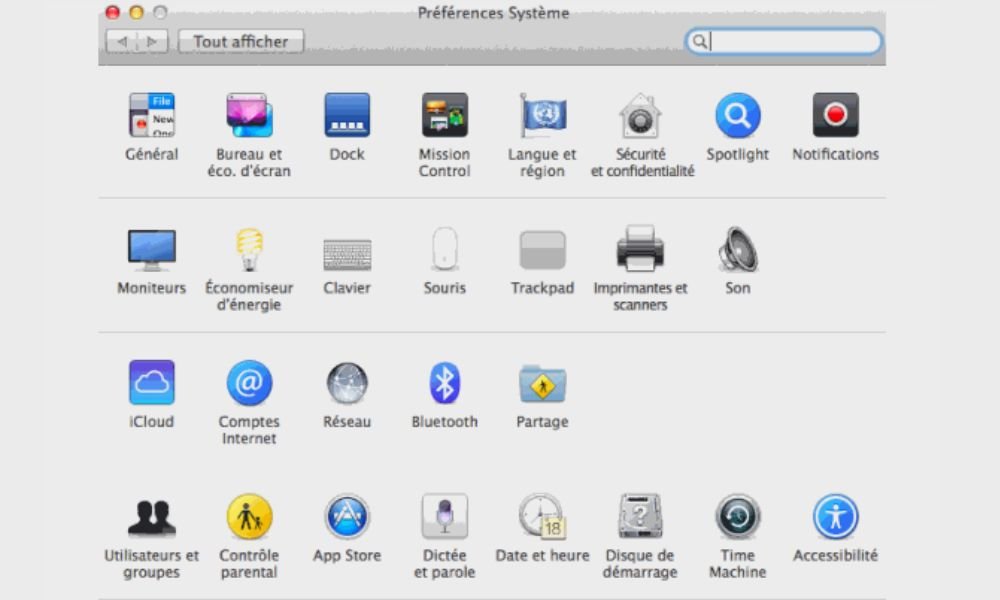
Regola la luminosità su Linux
Prova le scorciatoie da tastiera
Le scorciatoie da tastiera per regolare la luminosità variano a seconda della distribuzione Linux che stai utilizzando. Controlla la documentazione della tua distribuzione per scorciatoie specifiche.
Passa attraverso le impostazioni di sistema
Anche la posizione delle impostazioni di luminosità può variare a seconda della distribuzione Linux. Di solito li troverai nella sezione “ Schermo ” delle impostazioni di sistema.
Impostazioni avanzate per una migliore ergonomia
Sensore di luce ambientale
Alcuni laptop dispongono di un sensore che regola automaticamente la luminosità in base all'ambiente . È possibile abilitare/disabilitare questa funzione nelle impostazioni dello schermo .
Software di gestione della luminosità
Software di terze parti come f.lux o Lightbulb ti consentono di programmare le variazioni di luminosità in base all'ora del giorno e alle tue esigenze.
Calibrazione dello schermo
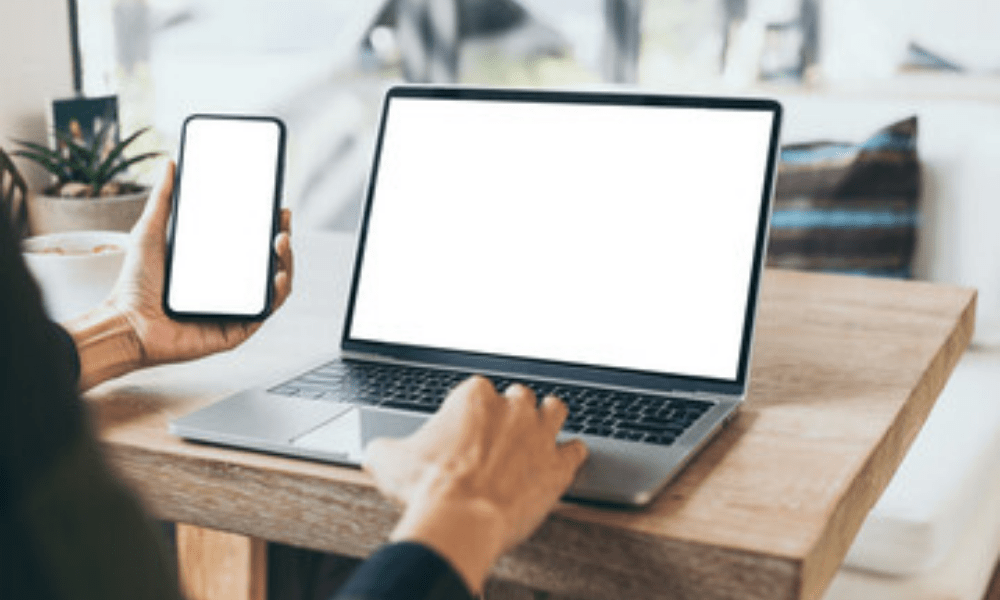
Per una precisione ottimale, si consiglia di calibrare lo schermo utilizzando uno strumento dedicato. Ciò garantisce una visualizzazione realistica di colori e luminosità.
Suggerimenti per ottimizzare la luminosità
• Equilibrio tra comfort e autonomia:
Regola la luminosità a un livello confortevole per i tuoi occhi, senza sacrificare la durata della batteria.
• Diminuire la luminosità al buio:
Per ridurre l'affaticamento degli occhi, attenuare la luminosità quando si lavora in un ambiente buio.
• Aumenta la luminosità alla luce solare diretta:
Assicurati che la luminosità sia sufficientemente elevata da poter leggere lo schermo alla luce diretta del sole.
Conclusione
Regolare la luminosità del tuo laptop è un'azione semplice che può avere un impatto positivo sul tuo comfort visivo, sulla tua salute e sulla durata della batteria. Seguendo i suggerimenti contenuti in questo articolo, potrai trovare la luminosità ottimale per le tue esigenze e godere di un'esperienza utente migliore.
Inoltre, se riscontri problemi di pixel morti sullo schermo, esistono soluzioni per provare a risolverli . Puoi provare a massaggiarli delicatamente con un panno morbido o utilizzare un software dedicato alla riparazione dei pixel morti.
Seguendo questi suggerimenti, dovresti essere in grado di godere di un'esperienza visiva ottimale sul tuo laptop.




